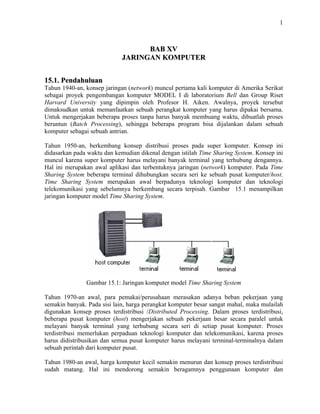
JARINGAN KOMPUTER SEJARAH
- 1. 1 BBAABB XXVV JJAARRIINNGGAANN KKOOMMPPUUTTEERR 1155..11.. PPeennddaahhuulluuaann Tahun 1940-an, konsep jaringan (network) muncul pertama kali komputer di Amerika Serikat sebagai proyek pengembangan komputer MODEL I di laboratorium Bell dan Group Riset Harvard University yang dipimpin oleh Profesor H. Aiken. Awalnya, proyek tersebut dimaksudkan untuk memanfaatkan sebuah perangkat komputer yang harus dipakai bersama. Untuk mengerjakan beberapa proses tanpa harus banyak membuang waktu, dibuatlah proses beruntun (Batch Processing), sehingga beberapa program bisa dijalankan dalam sebuah komputer sebagai sebuah antrian. Tahun 1950-an, berkembang konsep distribusi proses pada super komputer. Konsep ini didasarkan pada waktu dan kemudian dikenal dengan istilah Time Sharing System. Konsep ini muncul karena super komputer harus melayani banyak terminal yang terhubung dengannya. Hal ini merupakan awal aplikasi dan terbentuknya jaringan (network) komputer. Pada Time Sharing System beberapa terminal dihubungkan secara seri ke sebuah pusat komputer/host. Time Sharing System merupakan awal berpadunya teknologi komputer dan teknologi telekomunikasi yang sebelumnya berkembang secara terpisah. Gambar 15.1 menampilkan jaringan komputer model Time Sharing System. Gambar 15.1: Jaringan komputer model Time Sharing System Tahun 1970-an awal, para pemakai/perusahaan merasakan adanya beban pekerjaan yang semakin banyak. Pada sisi lain, harga perangkat komputer besar sangat mahal, maka mulailah digunakan konsep proses terdistribusi /Distributed Processing. Dalam proses terdistribusi, beberapa pusat komputer (host) mengerjakan sebuah pekerjaan besar secara paralel untuk melayani banyak terminal yang terhubung secara seri di setiap pusat komputer. Proses terdistribusi memerlukan perpaduan teknologi komputer dan telekomunikasi, karena proses harus didistribusikan dan semua pusat komputer harus melayani terminal-terminalnya dalam sebuah perintah dari komputer pusat. Tahun 1980-an awal, harga komputer kecil semakin menurun dan konsep proses terdistribusi sudah matang. Hal ini mendorong semakin beragamnya penggunaan komputer dan
- 2. 2 jaringannya, mulai dari menangani proses bersama maupun komunikasi data/informasi di antara komputer yang kemudian dikenal dengan istilah Peer to Peer System. Peer to Peer System memunginkan untuk menangani proses bersama maupun komunikasi data/informasi tanpa melalui komputer pusat. Kondisi ini mendorong munculnya teknologi jaringan lokal yang dikenal dengan sebutan Local Area Network/LAN. Dan ketika Internet muncul, maka sebagian besar LAN yang semula berdiri sendiri mulai dihubungkan sehingga membentuk jaringan global yang disebut Wide Area Netrwork/WAN. Gambar 15.2 menampilkan jaringan komputer model Distributed Processing. Gambar 15.2: Jaringan komputer model Distributed Processing Kemajuan teknologi telekomunikasi juga berpengaruh terhadap perkembangan pengolahan data dalam Sistem Informasi Manajemen/SIM. Data/informasi dari satu tempat dapat ditransmisikan ke tempat lain melalui jalur telekomunikasi. Transmisi data diartikan sebagai proses pengiriman data dari satu sumber Pengiriman data pada sistem berbasis komputer yang menggunakan sistem transmisi elektronik sering disebut sebagai komunikasi data (data communication). Komunikasi data, terbentuk dari interaksi beberapa terminal yang dihubungkan antara satu dengan yang lainnya dengan cara-cara tertentu dengan tujuan untuk mengoptimalkan proses pengolahan data. Jaringan komputer (computer network/network) merupakan interkoneksi sejumlah komputer dan peralatan/peripheral lainnya yang dihubungkan dengan jalur transmisi dan alat komunikasi membentuk satu sistem sehingga dapat saling bertukar data, informasi, atau menggunakan peralatan secara bersama/sharing untuk melaksanakan tugas pengolahan data. Dalam melakukan sharing, perlu dibedakan antara komputer sumber (source) dan komputer tujuan (destination). Komputer sumber merupakan komputer yang memiliki sumber daya yang akan diakses oleh komputer lainnya, sedangkan komputer tujuan merupakan komputer yang akan mengakses sumber daya. Untuk membentuk hubungan antar komputer dan peralatan lainnya tersebut digunakan perangkat jaringan seperti ethernet card, token ring, bridge, modem dan lain sebagainya. Jaringan komputer dihubungkan dengan media berupa kabel (RG8, RG58, coaxial, UTP, STP maupun fiber optic) ataupun non kabel (microwave).
- 3. 3 Perangkat keras pendukung proses transmisi data dalam suatu jaringan komputer antara lain adalah: 1. Perangkat keras utama: input device, processing device, output device, mass storage 2. Perangkat keras komunikasi: modem, multiplexer, concentrator, communication processor Model komunikasi data dalam jaringan komputer meliputi terminal data sumber, encoder pengirim, kanal pengiriman, decoder penerima, serta terminal tujuan data seperti terlihat pada Gambar 15.3. Sumber Input (DTE) Encoder Pengirim Transmitter Kanal Pengiriman Tujuan Output (DCE) Decoder Penerima ReceiverMedia transmisi Gambar 15.3: Model komunikasi data dalam jaringan komputer 1155..22.. AAllaassaann DDaann KKeeuunnttuunnggaann JJaarriinnggaann KKoommppuutteerr Beberapa alasan perlunya komunikasi data dalam jaringan komputer adalah: 1. Transaksi sering terjadi pada tempat berbeda yang berjauhan dari tempat pengolahan data, sehingga data perlu dikirim ke tempat pengolahan dan sebaliknya 2. Penggunaan teknologi komunikasi yang didukung komputer seringkali lebih efisien/murah dibandingkan cara pengiriman biasa 3. Organisasi yang mempunyai beberapa tempat pengolahan data dapat membagi tugas pengolahan data yang sibuk ke tempat pengolahan data lain yang kurang sibuk 4. Penghematan biaya perangkat keras, dimana sebuah perangkat keras yang mahal dapat digunakan secara bersama oleh beberapa bagian yang berbeda Keuntungan yang diperoleh dari penerapan teknologi jaringan komputer adalah: 1. Resource sharing, yaitu dapat berbagi sumber daya. Misalnya pemakaian satu printer untuk beberapa komputer yang terhubung dalam jaringan 2. File sharing, antar komputer dapat melakukan pertukaran data atau file 3. Reliabilitas tinggi, dengan menggunakan jaringan komputer maka akan memiliki sumber- sumber alternatif. Misalnya semua file dapat disimpan atau di-copy dalam dua, tiga atu lebih komputer yang terhubung dalam jaringan. Sehingga apabila salah satu mesin mengalai kerusakan, maka masih ada salinan yang bisa digunakan di tempat lain 4. Menghemat beaya, penghematan beaya terjadi karena komputer berukuran kecil /PC mempunyai rasio harga/kinerja yang lebih baik dibandingkan dengan komputer besar. Komputer besar seperti mainframe memiliki kecepatan sekitar sepuluh kali lipat kecepatan
- 4. 4 komputer kecil/PC. Tetapi, harga sebuah mainframe bisa mencapai ratusan bahkan ribuan kali lebih mahal dibanding PC. 5. Kemudahan komunikasi, komunikasi antar komputer dalam suatu lingkungan kerja dapat dilakukan dengan mudah, misalnya dengan adanya program E-mail atau Chatting 6. Apabila salah satu unit komputer terhubung ke internet melalui modem atau LAN, maka semua atau sebagian unit komputer pada jaringan juga dapat mengakses internet dengan metode sharing connection 7. Fasilitas mapping, mapping berfungsi untuk memetakan suatu direktori pada server/workstation yang terhubung dalam jaringan sedemikian sehingga direktori tersebut seolah-olah menjadi drive lokal. Misalnya komputer B mengambil data dari komputer A, yakni direktori “data”, maka dengan cara mapping direktori “data” pada komputer B seolah-olah menjadi sebuah drive lokal, yaitu drive O:. Mapping hanya bisa dilakukan apabila komputer sumber dan komputer tujuan terhubung melalui jaringan, dan direktori pada komputer sumber berada pada status sharing. 1155..33.. TTooppoollooggii JJaarriinnggaann KKoommppuutteerr Jenis konfigurasi jaringan yang dapat diterapkan pada jaringan komunikasi data meliputi: 1. Bus 2. Cincin (ring) 3. Bintang (star) 4. Pohon (tree) Topologi bus menggunakan perangkat ethernet berupa kabel yang berfungsi sebagai media untuk transmisi data. Dalam topologi bus, komputer yang terhubung mengirim dan menerima data melalui kabel sebagai pembawa sinyal dan melihat apakah data tersebut ditujukan untuk dirinya. Dalam topologi bus, jaringan hanya terhubung dengan satu saluran seperti terlihat pada Gambar 15.4. Gambar 15.4: Konfigurasi jaringan komunikasi data jenis bus Keuntungan jaringan dengan topologi bus antara laian adalah: 1. Penghematan kabel jaringan 2. tata letak kabel yang sederhana 3. Mudah untuk dikembangkan Sedangkan kerugian topologi bus antara laian adalah: 1. Deteksi dan isolasi kesalahan sangat kecil 2. Kepadatan lalu lintas tinggi
- 5. 5 3. Peka terhadap kerusakan, yaitu apabila salah satu client atau kabel jaringan mengalami kerusakan, maka jaringan tidak dapat berfungsi 4. Diperlukan repeater untuk jaringan jarak jauh Dalam topologi Ring, komputer dihubungkan dengan komputer lain yang ada di depan dan dibelakangnya sehingga membentuk lingkarantertutup seolah-olah seperti cincin//ring. Setiap komputer mendapat giliran untuk menggunakan jaringan dengan mengirimkan token. Komputer yang mendapat giliran dapat mengirimkan data, sedangkan komputer lain akan menerima data dan melihat apakah data ditujukan kepadanya. Apabila data ditujukan untuk dirinya maka data akan disimpan, tetapi apabila tidak ditujukan untuk dirinya data akan diteruskan ke komputer lain yang berada di depannya. Konfigurasi jaringan topologi ring seperti terlihat pada Gambar 15.5. Keuntungan menggunakan topologi jaringan ring adalah penghematan dalam hal penggunaan kabel jaringan. Sedangkan kerugiannya adalah: 1. Peka terhadap kerusakan, yaitu apabila salah satu client atau kabel jaringan mengalami kerusakan, maka jaringan tidak dapat berfungsi 2. Kaku terhadap pengembangan/perluasan jaringan Token Ring Gambar 15.5: Konfigurasi jaringan komunikasi data jenis TokenRing Jaringan dengan topologi star mempunyai cakupan yang lebih luas dan fleksibel dibandingkan dengan dua topologi bus dan ring. Dalam topologi bintang (star), setiap komputer pada jaringan akan berkomunikasi melalui node pusat atau concentrator/hub terlebih dahulu sebelum menuju server. Hub akan mentransmisikan ke seluruh komputer yang terhubung dalam jaringan. Topologi ini mempunyai kelebihan, yaitu apabila terjadi kerusakan pada salah satu client atau pada kabel jaringan maka hanya akan berdampak pada komputer yang bersangkutan saja dan tidak akan berdampak bagi seluruh komputer. Dengan demikian, aktivitas jaringan tidak terganggu secara total. Hal ini berbeda dengan topologi bus atau ring, dimana apabila salah satu client atau kabel jaringan mengalami kerusakan akan berakibat pada seluruh jaringan. Topologi star ditampilkan pada Gambar 15.6. Keuntungan penggunaan jaringan star adalah: 1. Fleksibel terhadap pengembangan/perluasan jaringan 2. Pemasangan/perubahan stasiun sangat mudah dan tidak mengganggu bagian lainnya 3. Kontrol terpusat 4. Kemudahan deteksi dan isolasi terhadap kesalahan/kerusakan
- 6. 6 5. Kemudahaan pengelolaan jaringan Sedangkan kerugian penggunaan jaringan star adalah: 1. Memerlukan kabel yang panjang 2. Perlu penanganan khusus 3. Kontrol terpusat (HUB) menjadi elemen kritis Gambar 15.6: Konfigurasi jaringan komunikasi data jenis star Dalam topologi pohon (tree), komputer pusat dihubungkan ke beberapa komputer, dan masing-masing komputer ini dihubungkan ke beberapa komputer lainnya, sehingga membentuk seperti pohon sebagaimana ditunjukkan oleh Gambar 15.7. Gambar 15.7: Konfigurasi jaringan komunikasi data jenis tree 1155..44.. MMaaccaamm JJaarriinnggaann KKoommppuutteerr Berdasarkan luasnya jangkauan, jaringan komunikasi data dapat dibedakan menjadi tiga kelompok, yaitu: 1. Workgroup, yaitu jaringan yang menghubungkan beberapa komputer dalam jumlah sedikit dalam sebuah ruangan. 2. Local Area Network/LAN, yaitu suatu jaringan komunikasi data yang luas jangkauannya meliputi suatu area lokal tertentu. Misal jaringan komunikasi data di suatu gedung. 3. Metropolitan Area Network/MAN, yaitu suatu jaringan komunikasi data yang luas jangkauannya meliputi area dalam satu kota. Misal jaringan komunikasi data di kota Jakarta. 4. Wide Area Network/WAN, yaitu suatu jaringan komunikasi data yang luas jangkauannya meliputi antar kota atau antar negara. Misal jaringan komunikasi data pada Internet.
- 7. 7 1155..55.. MMooddeell JJaarriinnggaann Model jaringan komputer dapat dibedakan menjadi dua, yaitu: 1. Model peer to peer Peer dapat diartikan sebagai rekan sekerja. Peer-to-peer adalah jaringan komputer yang terdiri atas beberapa komputer (biasanya tidak lebih dari 10 komputer dengan dilengkapi 1 atau 2 printer). Model jaringan ini mengutamakan pada aspek penggunaan program, data dan printer secara bersama-sama. Dalam Model peer to peer, setiap host memberikan layanan ke peer lain atau mengambil layanan dari peer lain. Model ini cocok digunakan untuk jaringan skala kecil. Windows for Workgroup merupakan contoh jaringan yang menggunakan model ini. Model ini digambarkan seperti pada Gambar 15.8. Gambar 15.8: Model jaringan peer to peer Player computer Player computerPlayer computer Player computer 2. Model Client/Server Model ini memisahkan secara jelas antara server dan client. Server memberikan layanan jaringan dan client menerima layanan. Beberapa komputer di-setup sebagai server yang memberikan segala sumberdaya (resource) yang tersedia dalam jaringan, misal printer, modem, saluran, dan lain-lain kepada komputer lain yang terkoneksi ke jaringan yang berfungsi sebagai client. Server dan client dapat berkomunikasi menggunakan aplikasi jaringan yang disebut server program pada server dan client program pada client. Model ini digambarkan seperti pada Gambar 15.9. Gambar 15.9: Model jaringanClient/Server Player computer Player computerPlayer computer Player computer server
- 8. 8 1155..66.. SSiisstteemm OOppeerraassii UUnnttuukk JJaarriinnggaann KKoommppuutteerr Beberapa sistem operasi yang dapat digunakan dalam sistem jaringan komputer, adalah: 1. Microsoft Windows: Windows NT, Windows 2000 2. Linux/Unix 3. Novell Netware 1155..77.. IInnssttaallaassii JJaarriinnggaann KKoommppuutteerr II Bentuk jaringan komputer yang paling sederhana adalah hubungan antara dua komputer. Unsur yang ada dalam jaringan ini ada 3 macam, yaitu: 1. Node (komputer pengirim dan penerima) 2. Link 3. Protocol Engine Node adalah titik yang dapat menerima input data ke dalam jaringan atau menghasilkan output informasi, atau kedua-duanya, misal printer atau alat pencetak lainnya, PC, komputer mikro sampai mainframe, modem, multiplexer, dan lain-lain. Jika node berupa komputer, maka komputer yang satu berfungsi sebagai pengirim informasi (source computer) dan yang lainnya sebagai penerima informasi (destination computer). Link adalah chanel atau jalur transmisi yang menghubungkan dua komputer /node atau carrier untuk arus data/informasi di antara node, misal kabel, microwave, satelit, laser, dan lain-lain. Protocol Engine adalah bagian yang mengatur bagaimana dua node/komputer dapat saling berkomunikasi melalui link. Protocol Engine terdiri atas: 1. Satu kartu penghubung jaringan (Network Interface Card) 2. Perangkat lunak yang mengatur prosedur komunikasi. Protocol Engine harus terpasang pada kedua node/komputer yang berkomunikasi. 1155..88.. MMeeddiiaa TTrraannssmmiissii DDaallaamm JJaarriinnggaann KKoommppuutteerr Media transmisi data yang dapat digunakan untuk komunikasi data/jaringan komputer, antara lain adalah sebagai berikut: 1. Kabel Twisted Pair Sistem jaringan tertua, sistem telex, menggunakan kabel Twisted Pair untuk melakukan transmisi data. Kabel Twisted Pair adalah kabel telepon biasa. Terdiri dari dua buah kabel kawat tembaga. Kabel ini dapat menghubungkan komputer dengan jarak 4,8 km tanpa alat penguat sinyal, kecepatan transmisi 64 Kbps. Namun perkembangan teknologi saat ini telah menghasilkan 2 macam kabel kabel Twisted Pair, yaitu jenis Shielded Twisted Pair (STP) dan Unshielded Twisted Pair (UTP). Kemajuan ini ditandai dengan bertambahnya kabel kawat di dalamnya dan peningkatan kecepatan laju data sampai dengan 100 Mbps. Kabel STP lebih tahan terhadap interferensi daripada UTP karena adanya pembungkus di luarnya, tetapi sulit didapat dipasaran, dan
- 9. 9 kalaupun ada harganya mahal. Kabel ini memerlukan konektor RJ-45 untuk menghubungkan dengan hub atau dengan NIC atau alat lainnya. Gambar 15.10 menunjukkan gambar kabel Twisted Pair jenis UTP, STP, dan konektor yang digunakan yaitu rj-45. Gambar 15.10: Kabel Twisted Pair jenis UTP, STP, dan konektor rj-45 2. Kabel Coaxial Umumnya kabel coaxial digunakan sebagai media transmisi pada LAN. Kabel ini juga dapat mengirimkan data suara dan gambar. Kabel coxial terdiri dari kabel inti dan kabel pelindung. Kabel inti terletak dibagian tengah, terbuat dari kawat tembaga pejal, kabel ini pada umumnya berjumlah satu, dua (twinaxial) atau tiga (triaxial). Kabel pelindung berasal dari kawat serabut tembaga atau selongsong alumunium. Antara kabel inti dan kabel pelindung terdapat isolator, di bagian luar dibungkus oleh bahan teflon atau PVC. Kabel ini mempunyai lebar pita 400 Mhz dan sanggup menghantarkan data sampai dengan kecepatan 20 Mbps. Kabel coaxial dibedakan menjadi 2, yaitu thin ethernet atau thinnet dan thick ethernet atau thicknet. Kabel thin ethernet relatif lebih murah dan pemasangan komponennya lebih mudah. Panjang kabel thin coaxial/RG-58 antara 0.5-185 M dengan kemampuan maksimum menghubungkan sebanyak 30 buah transceiver. Sedangkan kabel thick ethernet mempunyai kemampuan menghubungkan hingga maksimum 100 komputer, namun beaya pengkabelannya lebih mahal dan pemasangannya lebih sulit dibandingkan dengan thinnet. Konektor yang digunakan pada thicknet adalah tipe DIX. Panjang kabel transceiver maksimumnya 50 m, dengan panjang kabel thicknet maksimum 500 transceiver terhubung. Gambar 15.11 menampilkan kabel thinknet dan kabel thicknet. Gambar 15.11 menampilkan kabel thinknet dan kabel thicknet
- 10. 10 3. Serat Optik/Fiber Optic Kabel ini muncul pada akhir 1970-an di dunia komunikasi. Mula-mula hanya untuk jaringan metropolitan, tetapi lambat laun karena harganya turun dipakai untuk LAN. Kabel ini memiliki lebar pita yang panjang, dapat menghubungkan komputer dengan jarak 800 km tanpa bantuan alat penguat sinyal dan kecepatan transmisinya mencapai 500 Mbps. 4. Microwave (Gelombang radio) Jaringan komputer menggunakan saluran kabel akan mengalami masalah apabila harus melewati medan berat, untuk itu jenis ini menjadi alternatif. Saluran microwave hanya mampu menghubungkan dua buah komputer saja, karena pancaran sinyal microwave membentuk garis lurus, maka komputer yang dihubungkan harus berada pada jalur gelombang itu. Bila kedua komputer itu letaknya berjauhan, maka di antara keduanya perlu dipasang repeater yang berfungsi untuk memancarkan sinyal ke suatu tujuan. 1155..99.. TTeekknnoollooggii JJaarriinnggaann LLAANN Teknologi dalam jaringan LAN meliputi: 1. ARCnet 2. Ethernet 3. IBM Token Ring 1155..99..11.. AARRCCnneett ARCnet diciptakan oleh Datapoint Corporation, sebagian protokol LAN mengikuti standar IEEE (Institut of Electronic and Electrical Engineers). ARCnet beroperasi dengan kecepatan maksimum 2,5 Mbps, rentang jaringan bisa mencapai 6100 m. Media transmisi data yang digunakan adalah kabel coaxial, sedang metode akes yang digunakan adalah token passing. Token yaitu beberapa bit tanda yang selalu bergerak mengitari masing-masing workstation. Suatu workstation baru bisa mengirim data apabila telah mendapatkan tanda tersebut. Sesuai dengan NIC (Network Interface Card) yang digunakan, ARCnet dibagi menjadi dua macam, yaitu: 1. ARCnet low impedence 2. ARCnet High impedence Komponen ARCnet low/high impedence ditunjukkan oleh Tabel 15.1. Tabel 15.1: Komponen ARCnet low/high impedence NAMA KOMPONEN KEGUNAAN NIC (Network Interface Card) Kartu penghubung jaringan yang dipasang pada setiap workstation dan file server Passive Hub Menghubungkan jalur dari file server/active hub ke workstation. Passive Hub mempunyai 4 buah port sebagai tempat ujung kabel yang akan dihubungkan Active Hub Menghubungkan jalur dari file server/active hub dengan file server lain, active hub lain, passive hub lain atau workstation. Alat ini mempunyai 8 buah port
- 11. 11 BNC conector jack Berfungsi sebagai pengikat ujung kabel ke peralatan network BNC terminator Untuk mengakhiri ujung port passive hub yang terbuka (93 ohm) BNC T-connector Menghubungkan NIC dengan kabel jaringan. Alat ini hanya dipasang pada ARCnet high impedence Active link Alat ini dipakai pada sistem high impedence, untuk menghubungkan 2 jalur secara paralel Kabel Kabel yang digunakan adalah kabel coaxial RG-62/U 93 Ohm Aturan instalasi komponen ARCnet low impedence adalah: 1. Topologi jaringan berbentuk tree 2. Active hub dapat dihubungkan dengan active hub, passive hub dan workstation 3. Gunakan passive hub untuk menghubungkan satu port active hub dengan dua atau tiga buah workstation. Dua buah passive hub tidak dapat dihubungkan secara seri 4. File server, workstation dan bridge dapat dipasang dimana saja 5. Jangan membentuk loop (saluran yang kembali ke titik semula) 6. Tutup port passive hub yang terbuka dengan menggunakan BNC terminating plug (terminator) 7. Jangan sampai menekuk kabel secara tajam Batas rentang ARCnet low impedence adalah: 1. Jarak maksimum rentang kabel adalah 6100 m 2. Jarak maksimum 2 buah active hub adalah 610 m 3. Jarak maksimum antara active hub dengan workstation adalah 6100 m 4. Jarak maksimum antara active hub dengan passive hub adalah 30,5 m 5. Jarak maksimum antara passive hub dengan workstation adalah 30,5 m Aturan instalasi komponen ARCnet high impedence adalah: 1. Topologi jaringan berbentuk bus 2. Gunakan T-connector untuk menghubungkan workstation dengan kabel jaringan 3. Ujung kabel jaringan harus ditutup dengan BNC terminating plug 4. Jangan membentuk loop (saluran yang kembali ke titik semula) Batas rentang ARCnet high impedence adalah: 1. Jarak maksimum rentang kabel adalah 6100 m 2. Jarak maksimum NIC yang dihubungkan secara seri adalah 8 buah 3. Jarak minimum antara dua T-connector adalah 0,9 m 4. Panjang kabel maksimum dimana NIC dihubungkan secara seri adalah 305 m 5. Jarak maksimum antara dua active hub dimana diantaranya tidak terdapat NIC yang terhubung seri adalah 610 m 1155..99..22.. EEtthheerrnneett Zerox mengembangkan sistem LAN dengan nama Ethernet, dengan bentuk protokol yang sedikit berbeda dengan standar IEEE 802.3, dan dalam prakteknya kedua protokol ini
- 12. 12 dianggap sama. Produk yang kompatibel dengan Ethernet di pasaran antara lain 3COM, Ungermann-Bass, Intercom, dan Ohio Scientific. Kabel yang digunakan adalah kabel coaxial dengan rentang jaringan bisa mencapai 2500 m dengan kecepatan maksimum 10 Mbps. Sesuai dengan jenis kabel yang digunakan, sistem Ethernet dibagi menjadi 2 macam, yaitu: 1. Thin Ethernet 2. Thick Ethernet Komponen perangkat keras thin Ethernet adalah ditunjukkan oleh Tabel 15.2. Tabel 15.2: Komponen perangkat keras thin Ethernet NAMA KOMPONEN KEGUNAAN NIC (Network Interface Card) Kartu penghubung jaringan yang dipasang pada setiap workstation dan file server (sama dengan pada ARCnet) BNC connector jack Berfungsi sebagai pengikat ujung kabel ke peralatan network (sama dengan pada ARCnet) BNC barred connector Berfungsi menghubungkan dua potong kabel BNC terminator Untuk mengakhiri ujung port passive hub yang terbuka dengan besar tahanan 500 ohm (sama dengan pada ARCnet) BNC T-connector Menghubungkan NIC dengan kabel jaringan. Alat ini hanya dipasang pada ARCnet high impedence (sama dengan pada ARCnet) Repeater Menghubungkan dua buah trunk segment dan menguatkan sinyal dalam kabel jaringan Kabel Digunakan kabel coaxial RG58 A/I 50 Ohm dengan diameter 0,2 inchi Aturan instalasi komponen thin Ethernet adalah: 1. Kedua ujung trunk segment harus ditutup dengan BNC terminator. Salah satu terminator harus dihubungkan ke tanah /arde 2. Jumlah BNC barrel connector diusahakan sekecil mungkin Batas rentang thin Ethernet adalah: 1. Jumlah maksimum trunk segment 5 buah 2. Panjang maksimum trunk segment 185 m 3. Panjang maksimum seluruh kabel 925 m 4. Jumlah maksimum workstation yang terhubung dengan satu trunk segment = 30 (repeater dihitung sebagai 1 workstation pada setiap trunk segment) 5. Jarak minimum antara dua buah BNC T-connector 0,5 m Aturan instalasi komponen Thick Ethernet: 1. Kedua ujung trunk segment harus ditutup dengan BNC terminator, salah satu terminator harus dihubungkan ke tanah/arde 2. Jumlah BNC barrel connector diusahakan sekecil mungkin Batas rentang thick Ethernet adalah: 1. Jumlah maksimum trunk segment 5 buah
- 13. 13 2. Panjang maksimum trunk segment 500 m 3. Panjang maksimum seluruh kabel 2500 m 4. Jumlah maksimum workstation yang terhubung dengan satu trunk segment = 100 (repeater dihitung sebagai 1 workstation pada setiap trunk segment) 5. Jarak minimum antara dua buah tranceiver 2,5 m 6. Panjang maksimum kabel tranceiver 50 m Komponen perangkat keras thick Ethernet adalah seperti Tabel 15.3. Tabel 15.3: Komponen perangkat keras thick Ethernet NAMA KOMPONEN KEGUNAAN NIC (Network Interface Card) Kartu penghubung jaringan yang dipasang pada setiap workstation dan file server (sama dengan NIC pada ARCnet) Tranceiver Menghubungkan kabel tranceiver dengan kabel jaringan Kabel tranceiver Menghubungkan NIC dan tranceiver DIX connector Alat ini dipasang pada kedua ujung kabel tranceiver untuk mengikat hubungan dengan NIC dan tranceiver N-series male connector Dipasang pada kedua ujung kabel sebagai pengikat hubungan dengan tranceiver Series barred connector Sebagai penghubung dua buah potongan kabel N-series terminator Sebagai penutup ujung saluran trunk segment, dengan tahanan sebesar 50 Ohm dan salah satu ujungnya harus dihubungkan dengan tanah/arde. Alat ini dipasang pada N-series male connector Repeater Menghubungkan dua buah trunk segment dan menguatkan sinyal dalam kabel jaringan Kabel Digunakan kabel coaxial 50 Ohm dengan diameter 0,4 inchi 1155..99..33.. IIBBMM TTookkeenn RRiinngg Sesuai dengan namanya, sistem ini dikembangkan oleh IBM. Protokol sistem ini mengikuti standar IEEE 802,5. Bentuk topologinya adalah kombinasi ring dan star. Pada bagian pusat terdapat jalur melingkar dan masing-masing workstation dihubungkan ke bagian pusat dengan sebuah kabel. Kecepatan transmisi data bisa mencapai 16 Mbps, sedangkan metode akses yang digunakan adalah token ring. Komponen perangkat keras IBM Token Ring ditunjukkan seperti Tabel 15.4. Tabel 15.4: Komponen perangkat keras IBM Token Ring NAMA KOMPONEN KEGUNAAN Adapter Istilah NIC untuk IBM token ring IBM 8228 Multistation unit Sebagai titik pusat dimana kabel-kabel dari masing-masing workstation dan file server dihubungkan IBM 8228 Setup Aid Sebagai pengontrol 8228 unit sebelum diinstal IBM Token Ring Network adapter cable Kabel IBM tipe 6 sepanjang 8 feet, ujung pertama dihubungkan dengan port adapter atau TRN/A adapter, sedangkan ujung lainnya dengan sebuah patch cable atau 8228 unit Patch Cable Kabel IBM tipe 6 dimana kedua ujungnya dipasang connector. Kabel ini
- 14. 14 dihubungkan dengan kabel lain, adapter cable atau 8228 unit Aturan instalasi komponen IBM Token Ring adalah: 1. Workstation yang berada dalam jarak 8 feet dengan 8228 unit dapat dihubungkan dengan menggunakan adapter cable 8 feet, jika jaraknya lebih dari 8 feet, maka bisa digunakan beberapa patch cable 2. Unit dihubungkan satu sama lain dengan patch cable hingga membentuk jalur memutar (ring). Setiap 8228 unit mempunyai dua tempat R1 dan R0 3. Patch Cable sebaiknya jangan dibelah 4. Patch Cable tidak boleh digelar keluar gedung, mengalir di daerah panas di atas 75 derajat celcius atau daerah medan magnet 5. Kabel yang digelar di atas lantai harus dilindungi 6. Patch Cable sebaiknya tidak dipasang dalam pipa Batas rentang thick Ethernet adalah: 1. Jumlah maksimum workstation=96 2. Jumlah maksimum 8228 unit=12 3. Jarak maksimum patch cable yang dipasang antara 8228 unit dan workstation (tidak termasuk adapter cable 8 feet)=45 m (150 feet) 4. Jarak maksimum patch cable yang dipasang antara dua buah 8228 unit=150 feet (=45 m) 5. Jarak maksimum path cable yang terhubung ke 8228 unit=400 feet (1200 m) 1155..1100.. MMaannaajjeemmeenn PPeemmaakkaaii ddaallaamm JJaarriinnggaann LLAANN 1155..1100..11.. PPeemmaakkaaii ((UUsseerr)) Netware mengelompokkan user dalam 3 kelompok tingkatan, yaitu: 1. Supervisor 2. Manajer 3. Pemakai biasa. Pembagian ini berkaitan erat dengan keleluasaan kerja yang dimiliki. Supervisor adalah pemakai LAN tingkat tertinggi, pemakai ini bisa mengakses semua utility netware dan seluruh directory disk file server, dan user ini pula yang bertanggung jawab atas semua kerusakan yang terjadi pada file server, pada umumnya user tingkat supervisor ini dipasang dengan 2 buah nama user. Tingkat kedua adalah Manajer, nama-nama yang ditunjuk sebagai manajer dipilih sendiri oleh supervisor. Manajer mempunyai kekuasaan memasukkan nama pemakai lain dibawahnya dan sekaligus membatasi keleluasaan mereka. Manajer ini sering disebut Group Manager, karena ia mempunyai grup/Anggota dibawahnya. Pemakai tingkat ketiga yaitu pemakai biasa. Nama dan keleluasaan kerja mereka dimasukkan oleh manajer masing-masing atau supervisor. Netware juga menyediakan nama GUEST untuk dipakai oleh orang luar/tamu. User ini terbentuk secara otomatis pada saat instalasi.
- 15. 15 1155..1100..22.. GGrroouupp Pemakai LAN bisa dikelompokkan menjadi beberapa grup. Misalnya, grup Accounting, grup Marketing, dan lain-lain. Masing-masing anggota dalam satu grup mempunyai keleluasaan yang sama. Yang membentuk grup utama dan manajernya adalah supervisor. Grup Manajer bertugas merawat nama para anggotanya, dan ia juga bisa membentuk grup baru dibawahnya. Secara otomatis, pemakai-pemakai yang baru dibuat akan menjadi anggota grup EVERYONE. 1155..1100..33.. UUttiilliittyy SSyyssccoonn Syscon yaitu Utility Netware yang berhubungan erat dengan masalah pemakai atau grup. Utility ini berfungsi mengontrol Accounting, Group, pemakai LAN, dan masalah keamanan. SYSCON melayani pemakai sesuai tingkatannya. Seluruh item yang ada pada utility ini bisa dioperasikan oleh Supervisor. 1155..1100..44.. GGrroouupp IInnffoorrmmaattiioonn Dalam Group Information dan User Information, secara umum ada beberapa fungsi tombol yang bisa dipakai pada menu SYSCON, yaitu: INS : menambah Del : menghapus/mengurangi F5 : memilih ESC : mundur ke menu sebelumnya Group Information digunakan untuk mengelola grup, menetapkan manajer dan anggotanya, serta membatasi penggunaan directory bagi anggota grup itu. Sub menu Group Information adalah sebagai berikut: 1. Full Name, yaitu nama lengkap grup 2. Managed User and Groups, grup bisa berfungsi sebagai manajer yang membawahi beberapa grup lain 3. Managers, yaitu untuk memasukkan/merawat nama-nama manajer grup 4. Member List, item ini digunakan untuk memasukkan/merawat anggota grup secara satu persatu 5. Other Information: untuk melihat ID (Nomor Identitas grup) 6. Trustee Directory Assignments, yaitu untuk memasukkan/merawat hak akses directory file server bagi grup tertentu (lihat Tabel 15.5) 7. Trustee File Assigments, yaitu untuk memasukkan/merawat hak akses file bagi grup tertentu (lihat Tabel 15.5) Tabel 15.5: Hak akses suatu directory KODE KEPANJANGAN KETERANGAN S Supervisor Hak tertinggi atas directory, file dan subdirectory di dalamnya. Pemakai yang memiliki hak ini dapat memberi segala macam hak atas directory kepada orang lain R Read Hak membuka/menjalankan file data/program di dalam directory
- 16. 16 W Write Hak membuka dan memodifikasi file di dalam directory C Create Hak membentuk file dan subdirectory baru di dalam directory E Erase Hak menghapus directory, file dan subdirectory di dalamnya M Modify Hak merubah atribut dan nama directory, file dan subdirectory di dalamnya F File Scan Hak melihat directory beserta isinya A Access Control Hak memberikan hak atas directory dan file didalamnya (kecuali supervisor) kepada orang lain S Supervisor Hak tertinggi atas file. Pemakai yang memiliki hak ini dapat memberi segala macam hak atas file kepada orang lain R Read Hak membuka/menjalankan file data/program W Write Hak membuka dan memodifikasi file di dalam directory C Create Hak memunculkan kembali file yang telah dihapus E Erase Hak menghapus file M Modify Hak merubah atribut nama file F File Scan Hak melihat file A Access Control Hak memberikan hak atas file kepada orang lain (kecuali supervisor) 1155..1100..55.. UUsseerr IInnffoorrmmaattiioonn Jika item ini dipilih, maka akan muncul daftar nama pemakai dalam kotak User Names. Setelah memilih/membuat user, maka akan ditampilkan sub menu user information, yaitu: 1. Account Balance: berhubungan dengan masalah tagihan yang harus dibayar oleh pemakai dalam sistem LAN yang disewakan 2. Account Restrictions: keamanan bagi pemakai yang bersangkutan, setelah memilih ini akan ditampilkan box isian Account Restriction for User, yang berisi: keaktifan pemakai, jangka waktu pemakaian, banyaknya workstation yang bisa dipakai oleh pemakai tersebut, pemakai bisa mengubah passwordnya sendiri atau tidak 3. Change Password: memasukkan/mengubah password 4. Full Name: nama lengkap pemakai 5. Group Belonged To: pemakai sebagai anggota suatu grup 6. Intruder Lockout Status: informasi jumlah orang lain yang berusaha memasuki LAN dengan menggunakan nama pemakai tersebut (hanya nama yang salah menggunakan sandi saat login yang dicatat) 7. Login Script: untuk memasukkan/merawat login script pemakai yang bersangkutan 8. Manager Users and Group: bila pemakai berfungsi sebagai manajer atau manajer user account, item ini digunakan untuk menentukan nama-nama pemakai/group yang menjadi bawahannya 9. Managers: untuk memasukkan nama manajer dari pemakai saat ini 10. Other Information: melihat ID Number pemakai dan kapasitas pemakaian disk file server 11. Security Equivalences: mengatur agar pemakai saat ini dapat mempunyai hak yang sama dengan pemakai lain (hak akses directory dan file) 12. Stations Restrictions: penguncian station/workstation pada nomor tertentu 13. Time Restrictions: jam kerja pemakai
- 17. 17 14. Trustee Directory Assignments: hak kepada pemakai untuk mengakses directory tertentu dalam file server dan sekaligus menentukan sejauh mana pemakai tersebut bisa bekerja dalam directory itu 15. Trustee File Assignments: hak kepada pemakai untuk mengakses file dalam directory server dan sekaligus menentukan sejauh mana pemakai tersebut bisa menggunakannya 16. Volume Restrictions: pembatasan kapasitas disk yang digunakan 1155..1111.. AAddaapptteerr//NNeettwwoorrkk IInntteerrffaaccee CCaarrdd Adapter atau Network Interface Card adalah perangkat keras komputer berbentuk card electronic yang dapat dipasang atau telah terpasang onboard sebagai komponen tambahan di mainboard dan berfungsi untuk menghubungkan komputer dengan kabel jaringan. Gambar 15.12 menunjukkan gambar Adapter atau Network Interface Card. Kontak RJ-45 Kontak BNC Gambar 15.12. Adapter atau Network Interface Card Berdasarkan tipenya, NIC atau network card dibagi dalam dua jenis, yaitu ISA dan PCI. Gambar 15.13, Gambar 15.114, Gambar 15.15, dan Gambar 15.16. menampilkan jenis-jenis NIC yang dapat digunakan dalam jaringan LAN. Gambar 15.13: NIC jenis ISA Gambar 15.14: NIC jenis EISA
- 18. 18 Gambar 15.15: NIC jenis micro channel architecture Gambar 15.16: NIC jenis PCI 1155..1122.. PPrroottookkooll//PPrroottooccooll Protokol/protocol adalah suatu set aturan yang mengatur cara bagaimana suatu komputer bisa berkomunikasi satu sama lain. Protokol menyediakan layanan-layanan (services) untuk proses komunikasi. Protokol mengatur tiga hal pokok, yaitu: 1. Data apa yang dikomunikasikan 2. Kapan data dikomunikasikan 3. Bagaimana data dikomunikasikan Elemen penting dalam protokol adalah: 1. Struktur/format data 2. Semantik, yaitu mengartikan setiap blok bit data yang dikirim. Protokol mungkin dapat memiliki struktur/format data yang sama tetapi memiliki semantik yang berbedaWaktu, yaitu kapan data dikirim dan seberapa cepat dapat dikirim Protokol yang digunakan oleh setiap peralatan yang diproduksi oleh produsen dapat berbeda- beda. Setiap pabrik akan memproduksi peralatan jaringan dan menggunakan protokol yang dikembangkannya sendiri secara de facto, misal IBM, AT&T, Bell Labs, Digital Equipment Corp., Xerox Corp., Microsoft, dan lain-lain. Kondisi ini mengakibatkan perlu adanya standarisasi protokol secara de jure yang diadobsi oleh setiap produsen agar setiap peralatan yang diproduksi tersebut dapat saling berkomunikasi. 1155..1122..11.. PPrroottookkooll OOSSII//IISSOO Protokol OSI (Open System Information) merupakan salah satu protokol standard yang didasarkan pada model yang diusulkan oleh ISO (International Standart Organization). Protokol OSI dibagi ke dalam 7 lapis layanan (layer) jaringan, yaitu: 1. Physical Layer Berfungsi dalam pengiriman raw bit ke channel komunikasi. Atau dengan kata lain layer ini menangani sistim pengiriman data per bit secara fisik pada kanal komunikasi. 2. Data Link Layer
- 19. 19 Berfungsi membagi data menjadi paket-paket dan menangani pengiriman data. Sebagai fasilitas transmisi raw data dan mentransformasikan data tersebut ke saluran bebas kesalahan transmisi, dengan memecah data menjadi frame. 3. Network Layer Berfungsi mengendalikan operasi subnet, menentukan bagaimana route pengiriman paket dari sumber ke tujuan. Mengatur sistem transmisi dan pencarian jalur/route. 4. Transport Layer Berfungsi untuk memahami media pengiriman yang dipakai, seperti multiplexing, arah dan kecepatan. Menerima data dari session layer, membuat koneksi jaringan yang berbeda bagi setiap koneksi. 5. Session Layer Berfungsi untuk mempertahankan jalur yang dilalui oleh data, antarmuka antara user dan jaringan. Mengendalikan dialog (manajemen token) dan sinkronisasi bila terjadi crash data. 6. Presentation Layer Berfungsi untuk mengatur data struktur, mengkonversi dari representation komputer menjadi standar jaringan dan sebaliknya, encoding data, memberikan penyelesaian umum kepada user, seperti encryption dan data compression. 7. Application Layer Berfungsi untuk memberikan fasilitas aplikasi jaringan untuk user, seperti: database jaringan (Oracle, Mysql, Postgress), word processing, dll. Gambar 15.17 menampilkan lapis layanan dalam protokol OSI/ISO. Gambar 15.17: Lapis layanan dalam protokol OSI/ISO 1155..1122..22.. PPrroottookkooll TTCCPP//IIPP
- 20. 20 Hampir sama dengan OSI layer, TCP/IP Layer juga dibagi-bagi menjadi beberapa lapis kumpulan protokol yang bertingkat. Lapisan dalam TCP/IP dari bawah ke atas adalah sebagai berikut: 1. Network Interface Layer/Physical Layer Bertanggung jawab mengirim dan menerima data ke dan dari media fisik. Media fisiknya dapat berupa Ethernet, token ring, kabel, serat optik, frame relay atau gelombang radio. Protokol pada layer ini harus mampu menerjemahkan sinyal listrik menjadi data digital yang dimengerti komputer, yang berasal dari peralatan lain yang sejenis. 2. Internet Layer/Network Layer Protokol yang berada pada layer ini bertanggung jawab dalam proses pengiriman paket ke alamat yang tepat. Pada layer ini terdapat tiga macam protokol, yaitu IP, ARP, dan ICMP. 3. Transport Layer Berisi protokol yang bertanggung jawab untuk mengadakan komunikasi antara dua host/komputer. Kedua protokol tersebut ialah TCP (Transmission Control Protocol) dan UDP (User Datagram Protocol). Protokol ini bertugas mengatur komunikasi antara host dan pengecekan kesalahan. Data dibagi kedalam beberapa paket yang dikirim ke lapisan internet dengan sebuah header yang mengandung alamat tujuan atau sumber dan checksum. Pada penerima checksum akan diperiksa apakah paket tersebut ada yang hilang di perjalanan. 4. Application Layer Pada layer ini terletak semua aplikasi yang menggunakan TCP/IP ini. Lapisan ini melayani permintaan pemakai untuk mengirim dan menerima data. Data ini kemudian disampaikan ke lapisan transport untuk diproses lebih lanjut. Gambar 15.18 menunjukkan lapisan-lapisan protokol TCP/IP. Gambar 15.18: Lapisan protokol TCP/IP Secara sederhana, TCP/IP adalah sebuah protokol untuk mengalamati komputer-komputer dalam suatu jaringan dengan aturan nomor tertentu yang disebut nomor Net-ID dan nomor
- 21. 21 Host-ID memakai aturan w.x.y.z. Net-ID adalah alamat jaringan, dan Host-ID adalah alamat komputer dalam jaringan tersebut. TCP (Transmision Control Protocol) dipakai sebagai error checking dan handling (dengan cara retransmit). Sedangkan IP (Internet Protocol) dipakai untuk routing informasi atau paket data ke alamat komputer Host (tujuan), dimana alamat yang dituju adalah alamat Net-ID dan Host-ID komputer tujuan. Contoh: IP Address 192.168.1.2 Subnet Mask 255.255.255.0 Pada contoh IP Address di atas yang disebut sebagai w adalah 192, x adalah 168, y adalah 1, dan z adalah 2. Dalam hal ini yang difungsikan sebagai Net-ID (alamat jaringan) adalah w.x.y yang bernilai 192.168.1 karena subnet masknya 255. Sedangkan z yang bernilai 2 difungsikan sebagai Host-ID karena subnet masknya 0. Pembagian kelas jaringan dalam protokol TCP/IP ditunjukkan oleh Tabel 15.6. Tabel 15.6: Pembagian kelas jaringan Kelas W X Y Z Net-ID Host-ID IP Address 1-126 0-255 0-255 0-255 w x.y.zA Subnet Mask 255 0 0 0 IP Address 128-191 0-255 0-255 0-255 w.x y.zB Subnet Mask 255 255 0 0 IP Address 192-223 0-255 0-255 0-255 w.x.y ZC Subnet Mask 255 255 255 255 0 Algoritma untuk memberikan nomor IP-Address adalah sebagai berikut: 1. Menentukan jumlah komputer yang akan dilibatkan dalam Network sehingga ketemu jenis kelas network 2. Kelas network menentukan nilai w dalam IP-Address 3. Nilai w dalam IP-Address menentukan subnet mask untuk menandai Net-ID dan Host-ID 1155..1133.. SSeettuupp JJaarriinnggaann WWoorrkkggrroouupp Untuk membangun jaringan komputer yang tersusun atas beberapa komputer, langkahnya adalah sebagai berikut: a. Pasang semua hardware jaringan: adapter (NIC), kabel, hub ketika komputer- komputer tersebut dalam keadaan mati b. Lakukan setup adapter NIC (misal dengan Windows 95/98) pada setiap komputer c. Lakukan setup protocol dengan memilih protocol TCP/IP berikut pemberian IP Address dan Subnet Mask nya ditiap komputer dengan mengikuti aturan pemberian IP Address d. Lakukan setup services, misalnya File and Printer Sharing for Microsoft Network e. Menguji instalasi NIC komputer lokal dengan utilitas ping IP Address komputer lokal f. Menguji koneksi ke komputer lain dengan utilitas ping ke IP Address komputer lain dalam satu jaringan
- 22. 22 1155..1144.. PPrraakktteekk 1. Melihat komputer lain dalam satu jaringan. ⇒ Klik 2 kali icon Network Neighborhood di tampilan desktop ⇒ Akan muncul icon nama-nama komputer dalam jaringan workgroup 2. Sharing harddisk Sharing harddisk berguna supaya komputer lain dalam satu jaringan bisa mengakses harddisk komputer kita. Ada 2 macam hak akses yaitu: read only (hanya bisa membaca isi harddisk tetapi tidak bisa mengisi) dan full access (bisa membaca harddisk dan mengisi harddisk). Kedua hak tersebut dilindungi password oleh pemilik komputer yang bersangkutan. Komputer lain bisa mengakses harddisk komputer kita jika mengetahui passwordnya. Cara melakukan sharing harddisk adalah sebagai berikut: ⇒ Bukalah Windows Explorer ⇒ Sorot drive C: pada komputer Anda ⇒ Klik tombol kanan mouse, sehingga muncul kotak tampilan dialog ⇒ Pilih Sharing sehingga muncul kotak tampilan dialog sharing ⇒ Klik Shared As dan berilah nama untuk drive yang di-sharing ⇒ Pilihlah tipe sharing: Read Only, Full Access, atau Depend on Password ⇒ Isikan password keamanan untuk setiap pilihan, kemudian klik Ok ⇒ Apabila proses yang Anda lakukan benar, maka akan terlihat gambar tangan pada drive C: pada komputer Anda Ujilah sharing tersebut dengan membuka drive komputer Anda dari komputer lain. Fasilitas sharing ini hanya muncul pada komputer yang sudah terkoneksi sempurna dalam jaringan. 3. Meng-copy dan memindah data dari satu komputer ke komputer lain ⇒ Meng-copy data/file dari satu komputer ke komputer lain sama halnya dengan meng-copy data/file pada sebuah komputer ⇒ Buatlah sebuah file teks yang berisi data identitas Anda menggunakan notepad ⇒ Copykan file teks tersebut ke komputer rekan Anda ⇒ Mintalah rekan Anda membuka file teks Anda 4. Sharing Directory /Folder Cara melakukan sharing drive adalah sebagai berikut: ⇒ Bukalah Windows Explorer ⇒ Sorot salah satu Folder di drive C: pada komputer Anda ⇒ Klik tombol kanan mouse, sehingga muncul kotak tampilan dialog ⇒ Pilih Sharing sehingga muncul kotak tampilan dialog sharing ⇒ Klik Shared As berilah nama untuk drive yang akan di-sharing ⇒ Pilihlah tipe sharing: Read Only, Full Access atau Depend on Password ⇒ Maka akan muncul gambar tangan pada folder yang di-sharing tersebut 5. Sharing CD-ROM atau Floppy disk Sharing CD-ROM atau floppy disk dilakukan dengan cara yang sama dengan sharing harddisk ataupun directory
- 23. 23 6. Sharing Printer Sharing printer mempunyai cara khusus yang agak unik karena printer merupakan sumber daya terpisah. Ada dua macam koneksi printer terhadap komputer yaitu: a. Local Printer Printer bersifat lokal (local printer) apabla diinstal dengan cara biasa, yaitu apabila printer dihubungkan secara langsung dengan komputer. Langkah setting dan meng- install local printer adalah sebagai berikut: ⇒ Dari menu Start, pilih Setting, kemudian pilih Printer ⇒ Klik 2 kali icon Add Printer ⇒ Muncul kotak tampilan dialog Add Printer Wizard. Klik tombol Next ⇒ Pilih Local Printer, klik tombol Next ⇒ Pada tampilan berikutnya, pada kolom Manufacturer, pilihlah perusahaan pembuat printer dan pada kolom Printers pilihlah jenis printer, klik tombol Next ⇒ Pada tampilan berikutnya, pilih LPT1 sebagai port printer, klik Next ⇒ Isikan Printer Name dengan nama Anda. Pada option dibawahnya, pilihlah Default Printer, klik Next ⇒ Komputer akan menanyakan apakah akan mencetak halaman test sebagai uji coba setting printer, pilih Yes atau sesuai keinginan Anda, klik Finish b. Network Printer Langkah setting dan meng-install local printer adalah sebagai berikut: ⇒ Dari menu Start, pilih Setting, kemudian pilih Printer ⇒ Klik 2 kali icon Add Printer ⇒ Muncul Add Printer Wizard, klik tombol Next ⇒ Pada tampilan berikutnya, pilih Network Printer isikan nama printer dengan cara mencari dengan tombol Browse, kemudian klik Next ⇒ Lanjutkan pilihan-pilihan berikutnya hingga Finish 7. Memasang Ethernet Card di MS Windows ⇒ Pastikan komputer dalam keadaan mati sebelum Anda membuka casing komputer ⇒ Pasang Ethernet Card (kartu jaringan) di slot PCI atau ISA pada motherboard, umumnya Ethernet Card sekarang kompatible dengan slot PCI ⇒ Hidupkan komputer ⇒ Sebagian Ethernet Card akan dideteksi oleh MS Windows secara otomatis (plug & play) ketika komputer dihidupkan, jika tidak maka lakukan deteksi hardware dengan cara: Dari menu Start, pilih Setting kemudian pilih Control Panel Klik pilihan Add New Hardware, sehingga masuk ke menu instalasi hardware Lanjutkan langkah tersebut hingga driver Ethernet Card dikenali oleh MS Windows dan kemudian lakukan proses booting agar instalasi disimpan oleh MS Windows Ethernet Card siap dipakai 8. Mengecek Ethernet Card Untuk mengecek Ethernet Card apakah telah bisa dipakai/dijalankan di MS Windows dapat dilakukan dengan cara berikut:
- 24. 24 ⇒ Klik kanan mouse pada pilihan My Computer sehingga muncul dialog menu ⇒ Pilih (klik bagian kiri mouse) pada Properties yang terletak di bagian paling bawah hingga muncul menu System Properties ⇒ Pilih Device Manager untuk melihat driver hardware yang terpasang di komputer ⇒ Klik 2 kali pada pilihan Network Adapter dan pastikan bahwa driver Ethernet Card yang terpasang di MS Windows sesuai dengan nama driver Ethernet Card yang sebenarnya ⇒ Pastikan bahwa IRQ dan I/O Port driver Ethernet Card tidak konflik dengan driver hardware lainnya. Untuk melihat IRQ dan I/O Port, sorot Ethernet Card yang Anda miliki, kemudian klik tombol Properties yang ada di bawah jendela Device Manager. Pilih Resources ⇒ Jika tidak ada yang konflik maka instalasi Ethernet Card telah berhasil, tetapi untuk meyakinkan, maka lakukan perintah ping loopback yaitu: ping 127.0.0.1 pada menu Run ⇒ Jika respon yang dikeluarkan adalah Reply from 127.0.0.1 maka Ethernet Card dalam kondisi baik dan siap dipakai. Sedangkan jika pesan yang ditampilkan adalah Request Time out atau pesan lainnya, maka Ethernet Card mengalami trouble ⇒ Jika mengalami trouble, maka ulangi langkah dari awal pemasangan Ethernet Card 9. Melihat nomor IP Address seluruh komputer pada jaringan komputer. Untuk melihat nomor IP Address, lakukan hal berikut ini pada semua komputer: ⇒ Sorot icon Network Neighborhood di desktop, kemudian klik tombol kanan mouse. Pilih Properties ⇒ Klik TCP/IP kemudian klik Properties ⇒ Maka nomor TCP/IP komputer akan muncul berikut subnet mask-nya ⇒ Catat nomor IP Address beserta subnet mask setiap komputer tersebut 10. Mengeset Adapter Untuk mengeset Adapter, lakukan hal berikut: ⇒ Dari menu Start, pilih Setting kemudian Control Panel ⇒ Klik 2 kali icon Network ⇒ Pada tab Configuration, klik Add ⇒ Sorot pilihan Adapter, dan klik Add ⇒ Pada kolom Manufactures pilih Novell/Anthem ⇒ Pada kolom Network Adapter pilih NE2000 Compatible, klik Ok ⇒ Tunggu sebentar, maka adapter akan selesai di-install 11. Mengeset Protocol Setting Protocol hanya dapat dilakukan jika setting Adapter benar. Untuk mengeset Protocol lakukan langkah berikut: ⇒ Dari menu Start, pilih Setting kemudian Control Panel ⇒ Klik 2 kali icon Network ⇒ Pada tab Configuration, klik Add ⇒ Sorot pilihan Protocol, dan klik Add ⇒ Pada kolom Manufactures pilih Microsoft dan pada kolom Network Protocol pilih TCP/IP, kemudian klik Ok
- 25. 25 ⇒ Tunggu sebentar, maka Protocol telah selesai di-install ⇒ Setelah selesai, kembalilah ke Tab Configuration, sorot pilihan TCP/IP, kemudian klik Properties ⇒ Isikan IP Address-nya (cek catatan nomor IP Address Anda), kemudian klik Ok ⇒ Maka Protocol beserta IP Address telah selesai di-install 12. Mengeset Services Untuk mengeset services lakukan langkah berikut: ⇒ Dari menu Start, pilih Setting kemudian Control Panel ⇒ Klik 2 kali icon Network ⇒ Pada tab Configuration, klik Add ⇒ Sorot pilihan Services, dan klik Add ⇒ Pilihlah Service File And Printer Sharing For Microsoft Networks ⇒ Tunggu sebentar, maka Services telah selesai di-install 13. Memberi nama komputer Untuk memberi nama komputer lakukan langkah berikut: ⇒ Dari menu Start, pilih Setting kemudian Control Panel ⇒ Klik 2 kali icon Network ⇒ Pada tab Identification, isilah Computer Name dengan nama komputer Anda, ⇒ Isikan Workgroup dengan nama keompok dan kemudian, klik Ok Catatan: Nama komputer berfungsi untuk menggantikan IP Address komputer yang bersangkutan. Nama komputer mempermudah pengaksesan suatu komputer karena lebih mudah dihafal daripada IP Address 14. Menentukan Acces Control Untuk memberi nama komputer lakukan langkah berikut: ⇒ Dari menu Start, pilih Setting kemudian Control Panel ⇒ Klik 2 kali icon Network ⇒ Pada tab Access Control, pilihlah Share Level Access Control, kemudian klik Ok Catatan: Pilihan Share Level Access Control digunakan untuk jaringan Workgroup sedangkan pilihan User Level digunakan untuk jaringan client/server 15. Menguji jaringan komputer Menguji jaringan komputer dapat dilakukan dengan menggunakan perintah ping ke IP Address komputer lokal dan ping ke IP Address komputer lain